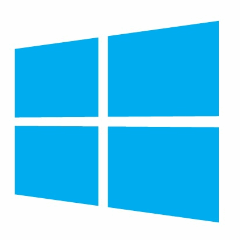Přesvědčit se člověk musí předem. Buď si přechod na nový systém v případě zjištěných problémů rozmyslíte, nebo se na ně prostě připravíte. Zmíněný nástroj, který kompatibilitu kontroloval, nicméně v případě Windows 8 samostatně zřejmě dostupný nebude. Úplně stoprocentně to nevíme, ale některé zdroje to naznačují. Upgrade Advisor byl ostatně integrován do instalačního programu Windows. V tuto chvíli si můžete stáhnout volně dostupná Windows 8 Release Preview. Pokud chcete zjistit, jak si stojíte, přejděte na odkazovanou stránku na webu windows.microsoft.com a klepněte na tlačítko Stáhnout Windows 8 Release Preview.
Kontrola kompatibility s Windows 8
Instalační program nedosahuje ani šesti megabajtů, takže se nemusíte bát, že byste nutně museli stáhnout objemný balík dat. Po chvilce načítání programu se automaticky zahájí kontrola kompatibility. Po celou dobu s vámi bude pomocník komunikovat v českém jazyce. Nechte tedy probíhající skenování dojet do konce. Jen se připravte na to, že může trvat poměrně dlouho, nejde o minutovou záležitost. Na naší výkonné testovací mašině se proces protáhl na pět minut. Na slabších sestavách čekejte zdržení delší.
Po skončení se vám ukáže souhrnný přehled, který vám prozradí přesný počet nekompatibilního i kompatibilního softwaru a hardwaru. Pokud průvodce najde nějaké problémové kusy, klepněte na odkaz Zobrazit podrobnosti o kompatibilitě.
Zde se již v poměrně přehledné formě do podobna dozvíte, kde přesně spočívá problém. V případě některých aplikací situaci vyřešíte aktualizací na novější verzi. Jinde budete muset program přeinstalovat. Vyřešitelné záležitosti označuje vykřičník. Pokud někde svítí červený křížek, máte nejspíš smůlu. Taková situace s nekompatibilitou oficiálně nemá řešení. Zařízení nebo program ve Windows 8 nebude fungovat.
Pomocník při upgradu na Windows 8 vám rovněž sdělí něco jiného, než si možná ještě pamatujete z doby, kdy na trh přicházela Windows 7. Osmičky nebudou v základní výbavě vůbec obsahovat potřebnou softwarovou výbavu pro přehrávání filmových DVD. Na tuto skutečnost budete rovněž (a zcela správně) upozorněni. Po instalaci Windows 8 si budete moct zakoupit Windows Media Center (v případě nehotového Release Preview jej můžete používat zdarma), případně si obstaráte některý z volně dostupných a neplacených přehrávačů od třetích stran. Jinými slovy, VLC to jistí, ovšem měli byste o tom vědět.
Upozornění na specifika nového systému
Nejde jen o přehrávání filmů na DVD, Windows 8 mají také jiné požadavky. Aplikace v Metru neběží v rozlišení nižším než 1024 × 768 bodů. Metro obsahuje možnost aplikaci připnout na stranu obrazovky, takže můžete pracovat se dvěma programy současně. I tato funkce má ale požadavek na minimální rozlišení obrazovky, a sice 1366 × 768 bodů. Pokud některou z těchto podmínek nesplníte, daná funkce nebude dostupná. Také na to vás Pomocník při upgradu na Windows 8 upozorní.
Hlášení o kompatibilitě si můžete uložit ve formě souboru HTML, který pak otevřete v libovolném internetovém prohlížeči. Můžete do něj nahlédnout později, aniž byte museli znovu spouště nástroj od Microsoftu. Klepněte na tlačítko Uložit, vyberte umístění a hlášení uložte. Případně jej vytiskněte, od toho tu je zase Tisk.
Výsledný soubor obsahuje všechny informace, které Pomocník při upgradu na Windows 8 poskytl. Jsou v něm také odkazy na aktualizace programů, u nichž je třeba přejít na novější verzi. Existuje ještě jedna možnost, jak si ověřit kompatibilitu konkrétního kusu hardwaru či softwaru. Microsoft spustil webové centrum kompatibility, kam můžete vždy zavítat a zkusit si vyhledat inkriminovaný program nebo komponentu.